Što učiniti kada Google Assistant neće poslati SMS
Google asistent je virtualni asistent koji mogu pretraživati web, odredite sastanke, te slanje tekstualnih poruka, među ostalim zadacima. Ako vaš Google asistent ne šalje tekstualne poruke prema uputama, vjerojatno postoji problem s vašim kontaktima ili aplikacijom Google. Ovdje ćemo vam pomoći da dođete do dna.
Provjerite rade li glasovne naredbe Google asistenta
Da biste izolirali problem, počnite tako što ćete otkriti rade li glasovne naredbe vašeg uređaja ispravno. Pokušajte upotrijebiti Google Assistant za jednostavno pretraživanje weba glasovnim naredbama. Ako Google ne može dovršiti ovaj zadatak, onda znate da problem nije ograničen na slanje tekstualnih poruka.
Provjerite jesu li glasovne naredbe Google asistenta uključene. Ako jesu, ponovno uvježbajte glasovni model kako biste bili sigurni da vas ispravno razumije. Također možete pokušati vratiti aplikaciju Google na izvorno stanje.
Ako drugo Glasovne naredbe Google asistenta rade ispravno i čini se da je problem ograničen na tekstualne poruke, onda je vjerojatno zbog pogreške u vašim kontaktima. Drugi mogući krivac su netočne postavke dopuštenja u aplikaciji Google.
Provjerite svoje kontaktne brojeve za pogreške
Otvorite aplikaciju Kontakti i provjerite ima li pogrešaka na svojim kontaktnim brojevima. Dodatni razmaci, zagrade, točke i zarezi mogu blokirati prolazak poziva i tekstova.

Kako biste izbjegli probleme, svi telefonski brojevi trebaju biti u ovom formatu: 555-555-5555. Zagrade i drugi znakovi – kao u (555) 555-5555 – mogu ometati sposobnost Google asistenta da usmjerava pozive i poruke.
Provjerite ima li Google asistent dopuštenje za slanje tekstova
Google Assistant se oslanja na Google app za ispravan rad, što znači da su mu potrebna različita dopuštenja za izvršavanje glasovnih naredbi. Postavke dopuštenja određuju koje aplikacije imaju pristup funkcijama vašeg mobilnog uređaja, kao što su pozivi, slanje poruka i snimanje.
Ako želite slati tekstualne poruke s Google asistentom, aplikacija Google treba dopuštenje za korištenje usluga kratkih poruka (SMS) funkciju na vašem telefonu.
Evo kako prilagoditi dopuštenja na Android uređaju:
Ako imate iOS uređaj, dopuštenja za prepoznavanje govora mogu se pronaći pod Postavke > Privatnost > Prepoznavanje govora.
-
Otvori Postavke aplikaciju i odaberite Aplikacije i obavijesti.
Ako imate stariju verziju Androida, možda ćete morati odabrati aplikacije umjesto Aplikacije i obavijesti.
-
Odaberi Google.

Odaberi Dozvole.
-
Provjerite je li klizač pored SMS je pomaknut udesno. Ako je klizač pomaknut ulijevo ili je zasivljen, Google asistent ne može slati niti pristupati tekstualnim porukama.
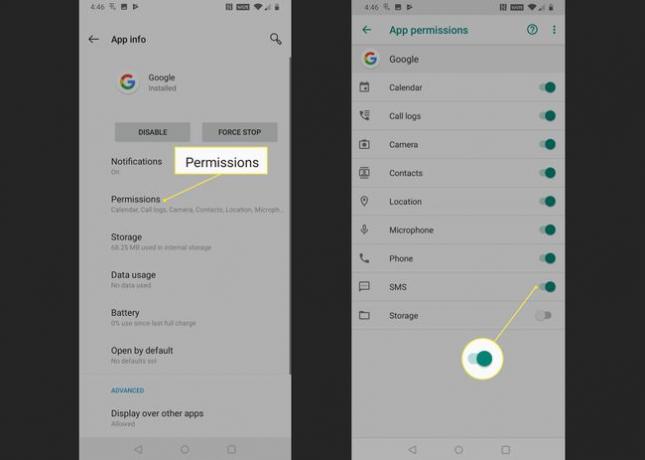
Provjerite može li Google asistent sada slati tekstualne poruke. Ako nije, vratite aplikaciju Google na izvorno stanje.
Vratite aplikaciju Google na izvorne postavke
Ako ste provjerili da nema pogrešaka u vašim kontakt telefonskim brojevima i da vaša Google aplikacija ima ispravna dopuštenja, sljedeći korak je vraćanje aplikacije Google na izvorno stanje.
Ovaj postupak eliminira sve potencijalno oštećene podatke u aplikaciji Google. Ako ne uspije, također možete preuzeti i instalirati ažuriranja aplikacije Google.
Ove upute ne odnose se na iOS uređaje. Međutim, možete izbrisati aplikaciju Google ili Google Assistant i zatim je ponovno preuzeti.
-
Otvori Postavke aplikaciju na svom Android uređaju i odaberite Aplikacije i obavijesti.
Ako imate stariju verziju Androida, možda ćete morati odabrati aplikacije umjesto Aplikacije i obavijesti.
-
Odaberi Google.

Odaberi Skladištenje.
Odaberi Očisti predmemoriju.
-
Odaberi Očisti pohranu.

U nekim starijim verzijama Androida i aplikacije Google možda ćete morati odabrati Upravljajte prostorom umjesto toga.
Odaberi Obriši sve podatke.
-
Odaberi u redu.
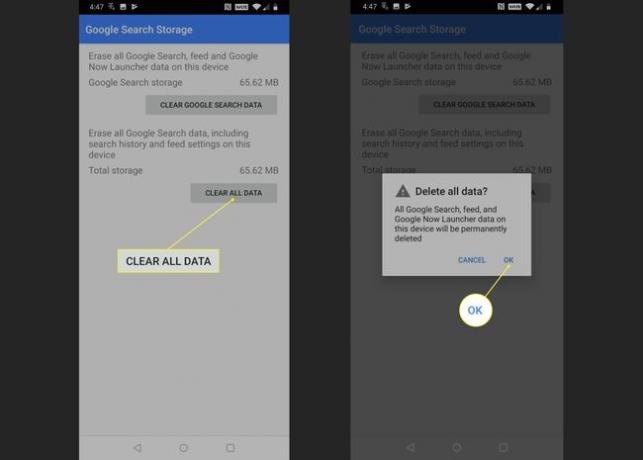
Dodirnite gumb za povratak za povratak na glavni zaslon s informacijama o aplikaciji Google i odaberite ikonu izbornika označenu s tri okomite točke (⋮).
-
Odaberi Deinstalirajte ažuriranja.

Neke starije verzije aplikacije Google nemaju ovu opciju. Ako ne vidite opciju za deinstaliranje ažuriranja, ne možete pokušati ovaj popravak.
Pričekajte da se ažuriranja deinstaliraju i zatim odaberite Onemogući.
-
Odaberi Onemogući aplikaciju.
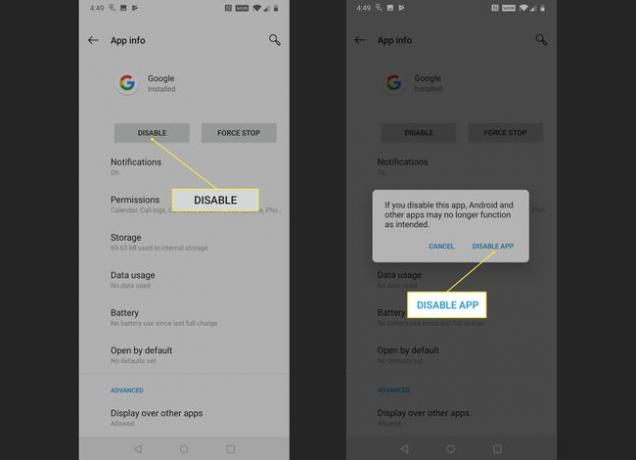
Samo privremeno onemogućite aplikaciju Google kao dio ovog postupka rješavanja problema. Nemojte zaustavljati postupak rješavanja problema na ovom koraku. Ako ostavite aplikaciju Google trajno onemogućenu, vaš telefon možda neće raditi ispravno.
Odaberi Omogućiti.
Provjerite može li Google asistent sada slati tekstualne poruke.
-
Ako Google asistent i dalje ne može slati tekstualne poruke, idite na Trgovina Google Play i instalirajte najnoviju verziju aplikacije Google.

Provjerite može li Google asistent sada slati tekstualne poruke. Ako i dalje ne može slati poruke, možda ćete morati pričekati da Google izda popravak. Posjetite službenu osobu Forum podrške za Google asistenta kako biste prijavili svoj problem i provjerili dodatne informacije.
